如何在三星上录屏?你必须知道的 4 种方法!
您是否想创建教程、录制游戏或通话,或者只是使用三星设备捕获重要信息?那么,了解如何在三星手机和平板电脑上进行屏幕录制将非常有用!因此,今天的文章将介绍如何在三星设备上进行屏幕录制的四种方法。从使用内置工具到第三方应用程序,总有一款解决方案适合您的需求。现在就来吧,立即录制!
| 方法 | 设备 | 描述 |
| 默认控制面板 | 三星手机 | 三星的内置录音机可以在快速设置或 Air Command 中看到,这有助于快速捕捉屏幕上的活动。 |
| 内置按钮 | 三星平板电脑 | 为了轻松捕捉,请通过快速设置访问集成录音机。 |
| Loom 屏幕录像机 | 三星手机/平板电脑 | 使用 Loom 录制您的三星屏幕,这是一种简单且直观的视频创建方式。 |
| 4Easysoft 屏幕录像机 | Windows/Mac、Samsing 手机/平板电脑 | 该录制软件可为您的计算机提供高质量的屏幕录制。 |
如何在三星手机上录屏 - 默认方式
好消息是,三星 Galaxy 包含一个默认的屏幕录制功能,该功能使用简单且易于访问。您可以从三星屏幕顶部向下滑动,直接从“快速设置”菜单中找到它。除了三星的屏幕录制功能外,您还可以录制音频,并选择是否包含录制过程中触摸的屏幕。
然而,它的主要缺点是缺乏高级编辑和自定义选项,但如果您只是想要快速、简单的录制,以下是如何在三星上进行屏幕录制的分步指南:
步骤1从屏幕顶部向下滑动进入通知面板,然后再次滑动以打开更多“快速设置”。屏幕录像机选项可以与其他选项一起显示。
如果没有,请点击“铅笔”或“添加”按钮来自定义页面上可以包含哪些图标。请拖动或选择“屏幕录制”选项,使其在快速设置中可见。
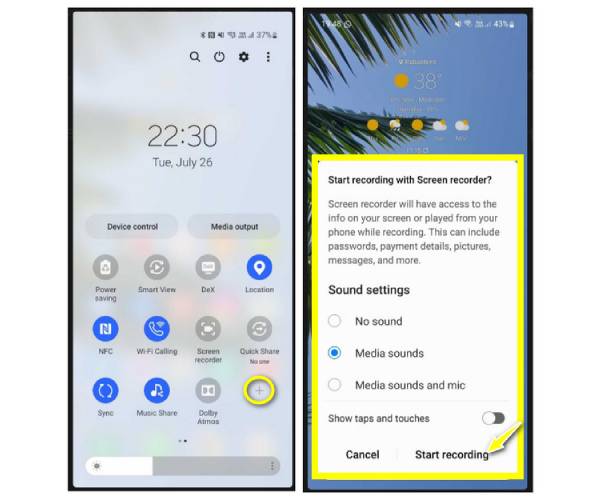
第2步准备就绪后,点击“屏幕录像机”选项,启用所需的音频并显示屏幕上的触摸。点击“开始”按钮开始录制前的三秒倒计时。
步骤3浮动栏可让您在屏幕上绘图并暂停或恢复录制。稍后,点击“停止”按钮。您可以根据自己的设置和型号找到录制内容。它可能位于图库应用、Google Photos 或我的文件中。
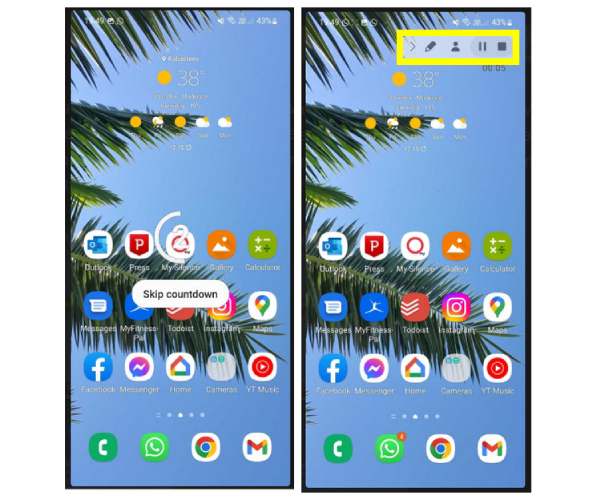
使用内置的三星平板电脑屏幕录制
与三星 Galaxy 手机上的屏幕录制功能非常相似,三星平板电脑也配备了易于使用的内置屏幕录制器。通过打开“快速设置”菜单,您只需点击几下即可开始学习如何在三星平板电脑上进行屏幕录制。此方法非常适合捕捉您的屏幕,无论是用于视频、游戏还是应用程序使用。虽然它也没有很多编辑和自定义功能,但如果您不介意在平板电脑上录制,请按照以下有关如何在三星平板电脑上进行屏幕录制的说明进行操作:
步骤1首先,您可以按“调高音量”和“电源”按钮,或者从屏幕顶部向下滑动并选择“屏幕录制”选项。
如果不存在,请点击快捷面板上的“编辑”按钮并选择“编辑按钮”;然后选择“屏幕录像机”选项。系统将提示您允许访问设备上的照片、文件和其他多媒体内容。
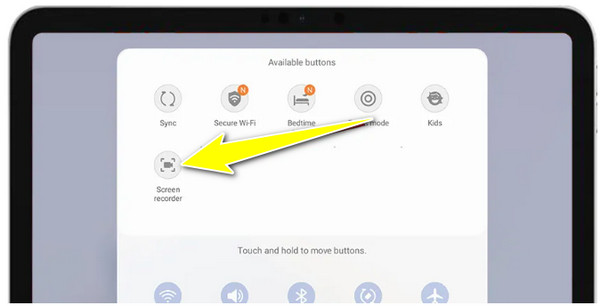
第2步接下来,决定是否在录制中添加音频,无论是系统声音还是麦克风声音。只需选择相应的选项,然后单击“开始录制”按钮即可在屏幕上开始 3 秒倒计时。
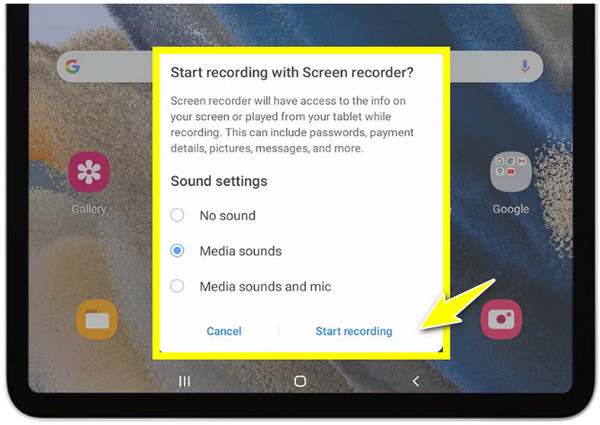
步骤3过一会儿,点击“停止录制”按钮结束录制,视频将自动存储在三星平板电脑的照片库中。找到它,然后修剪或裁剪。
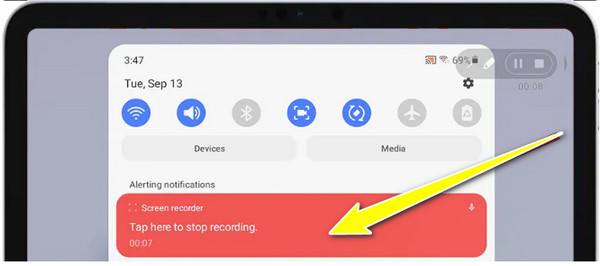
使用 Loom 在三星手机/平板电脑上进行屏幕录制
对于那些想要功能和灵活性的人来说, Loom 屏幕录像机 是三星设备屏幕录制的绝佳替代品。此工具可让您在录制面部摄像头的同时录制屏幕,并让您可以选择与同事保持联系。此外,它还提供共享选项,让您可以立即生成链接以在各种平台上共享视频。虽然它需要互联网连接才能保存和共享视频,但 Loom 仍然非常适合三星手机和平板电脑上的屏幕录制。
步骤1在三星设备上,从 Google Play Store 启动 Loom Screen Recorder 应用。登录您的帐户即可开始,您会在屏幕上看到“Loom”图标。
您需要选择捕获模式:摄像头、屏幕或音频。选择“屏幕”后,确定您需要添加摄像头还是音频,或者两者兼而有之。不要忘记授予所需的权限。
第2步完成后,Loom 会在录制开始前开始三秒倒计时。使用出现的控制菜单,您可以跟踪会话,甚至可以点击“相机”来捕捉您的面部摄像头。
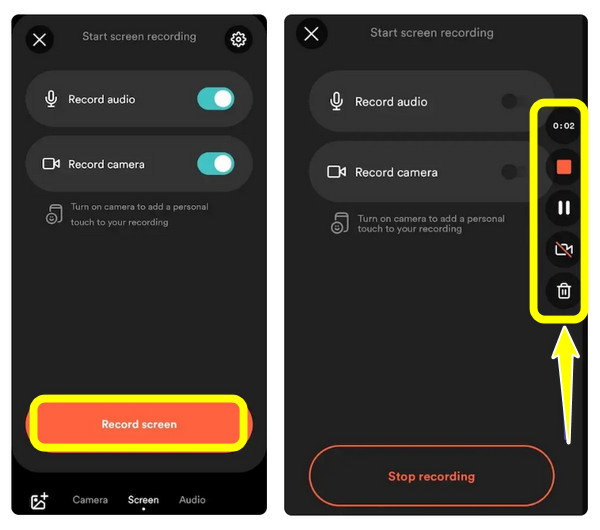
步骤3完成所有操作后,点击控制栏上的“停止”按钮,视频就会显示在 Loom 的库中。在那里,您可以添加标题并直接通过电子邮件和社交媒体平台分享。
这就是使用 Loom 屏幕录像机在三星设备上录制屏幕的方法!
三星屏幕录制的专业方式,质量高
假设你需要在 PC 或 Mac 上录制三星设备的屏幕并获得高质量的效果,那么, 4Easysoft 屏幕录像机 是一个很棒的选择。该软件不仅允许您通过屏幕镜像在更大的屏幕上捕捉三星手机,还包括系统声音、屏幕注释以及视频编辑。与内置方式相比,这种方式为三星屏幕录制提供了更专业的解决方案。虽然它需要一台电脑来操作,但它会给你一个更大的屏幕来观看你的屏幕活动,并毫不费力地高质量录制。

可以以高达 4K 分辨率的高清镜像和录制您的三星设备。
根据您的需要调整视频和音频参数。
利用内置的编辑工具裁剪、修剪和注释您的视频。
多种格式导出您录制的视频,例如 MP4、AVI、MKV 等。
步骤1启动后 4Easysoft 屏幕录像机 应用程序在您的计算机上,准备好您的三星设备,然后单击主屏幕上的“电话录音机”按钮即可开始。

第2步从此页面选择“Android 录音机”按钮以 三星 Android 上的屏幕录制. 接下来,请确保您的三星设备上安装了 FoneLab Mirror 应用程序,然后再继续,因为它将用于镜像您的屏幕。
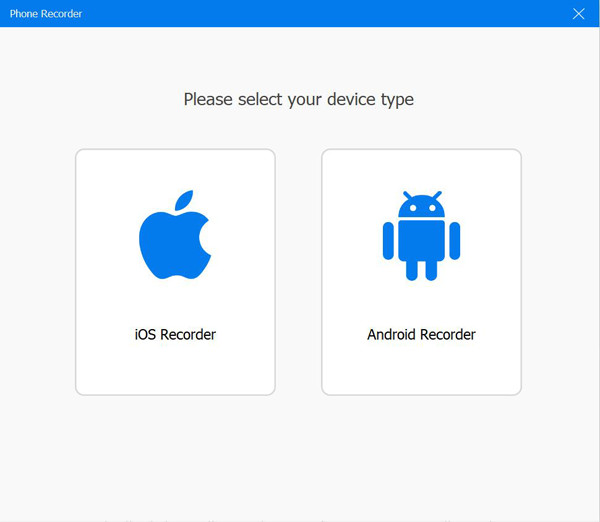
一旦获得它,请使用检测、QR 或 PIN 码将您的三星镜像到您的计算机上。

步骤3当三星设备的屏幕出现在电脑屏幕上时,您可以旋转它并调整一些视频音频设置。首先,转到三星设备上您要捕获的应用程序、游戏或其他活动,然后单击程序的“录制”按钮。
这就是如何使用 4Easysoft 在更大的屏幕上录制三星设备的屏幕!
结论
这篇文章介绍了 10 款最佳高质量屏幕录制软件;您不再需要从市场上的众多选项中进行选择。这 10 款软件都能够录制任何高质量的屏幕活动。但是,假设您正在寻找一款高质量的屏幕录制工具,可以高质量地录制屏幕并提供稳定的服务和出色的输出。在这种情况下,您需要尝试专业的 4Easysoft 屏幕录像机!立即访问此工具的官方网站以了解更多信息。


